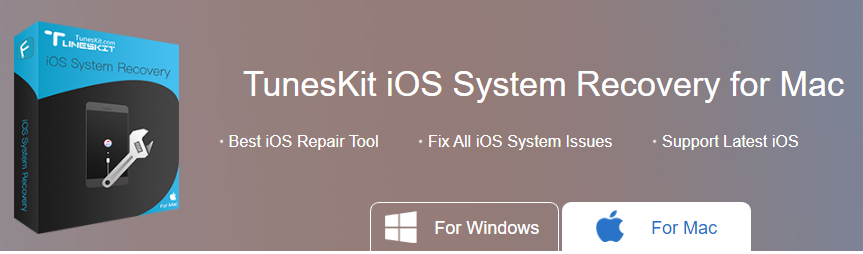TunesKit iOS System Recovery For Mac Review 2022
هذه المقالة برعاية TunesKit. لقد تلقينا ترخيصًا متميزًا لبرنامج TunesKit لاستعادة نظام iOS حتى نتمكن من تجربته ومشاركة مراجعتنا الصادقة. على الرغم من رعايتها ، فإن المحتوى والآراء الكاملة هي وجهات نظر المؤلف الوحيدة بناءً على تجربته مع التطبيق.
تصمم Apple منتجاتها بطريقة تضع معيارًا تقريبًا مستحيل ل ه المنافسين للتعامل مع.
وهذا هو السبب في أن Apple تقود سوق التكنولوجيا ولديها ملايين المشترين الموثوق بهم.
ولكن حتى هذه العلامة التجارية النموذجية لا يمكن أن تكون مثالية. المشكلات التكنولوجية هي شيء يمكن أن يواجهه حتى الجهاز الذي يحتوي على أبسط آلية.
كان كل مستخدم Apple تقريبًا قد مر بأوقات عصيبة ، ويواجه مشكلات مع أجهزته. ونشعر بالذعر كثيرًا في هذه الحالة. لكن حل مشكلتك أسهل مما تعتقد.
عندما يكون لديك TunesKit iOS System Recovery لنظام التشغيل Mac تحت سواعدكم ، المشاكل مع Apple هي حل مشكلة الفول السوداني.
المحتويات
TunesKit iOS System Recovery لمراجعة ماك
متطلبات النظام
تعتبر متطلبات استخدام هذا البرنامج أساسية للغاية وجميع الأجهزة تقريبًا تجتاز اختبار متطلبات النظام.
يجب أن يكون جهازك iOS 7
أو أي جهاز آخر حتى iOS 13. عندما يتعلق الأمر بالمعالج ، يجب أن يكون 1 جيجا هرتز على الأقل أو أعلى وأن الحد الأدنى لذاكرة الوصول العشوائي المطلوبة هو 512 ميجا بايت. يجب أن يحتوي جهازك أيضًا على ملفات مساحة خالية لا تقل عن 200 ميغا بايت و إصدار iTunes 11.2 أو أعلى.
اجهزة مدعومة
من السهل استخدام أداة إصلاح نظام iPhone هذه مع جميع أجهزة iPhone تقريبًا ، سواء كانت iPhone 4 القديم أو أحدث iPhone 11 Max Pro.
iPhone ليس الجهاز الوحيد الذي يقوم هذا البرنامج بإصلاحه. أجهزة iPad هي أيضًا طريقها للذهاب. يمكن إصلاح كل طراز من طرازات iPad Air و Pro و iPad mini باستخدام هذه الأداة.
مماثل هو الحال عندما نتحدث عن آي بود تاتش. يمكن أيضًا إصلاح iPod touch 2 و iPod touch 3 وجميع الأجهزة الأحدث.
وبالمثل ، يمكنك إصلاح ملف آبل؛ وهو يدعم الجيل الثالث ، و Apple TV 3nd Generation ، و Apple TV HD كذلك.
قضايا قابلة للحل
هناك عدد لا يحصى من المشكلات التي يمكنك مواجهتها أثناء استخدام جهاز iOS أو tvOS. لحسن الحظ ، الحلول لمعظمها موجودة هنا مع TunesKit iOS System Recovery لنظام التشغيل Mac.
تتضمن هذه المشكلات الوقت الذي يتوقف فيه الجهاز في وضع الاسترداد ووضع DFU أو وضع سماعة الرأس. تتضمن المشكلات الأخرى شاشة شعار Apple البيضاء ، وشاشة سوداء ، وشاشة بيضاء. قم أيضًا بإصلاح مشكلة الشاشة الزرقاء والشاشة الحمراء والشاشة المجمدة وشاشة حلقة التمهيد والشاشة المعطلة وفشل تحديث iOS وخطأ تنشيط iPhone وخطأ الاستعادة.
كانت هذه هي المشكلات الشائعة التي يواجهها الأشخاص أثناء استخدام أجهزتهم التي تعمل بنظام iOS. ولكن ماذا لو كان الأمر جادًا؟ ماذا لو تعرض جهاز iPhone الخاص بك للكسر أو الإغلاق أو تعليقه على iTunes أو واجهت ملف خطأ في الإتصال؟ حتى في هذه الأوقات الصعبة ، سيساعدك البرنامج.
كيف يعمل TunesKit؟
حل المشكلات باستخدام الوضع القياسي
يمكن حل المشكلات الشائعة التي ناقشناها أعلاه باستخدام الوضع القياسي. وأفضل شيء في هذا الوضع هو أنه لا يوجد خطر من أي نوع من فقدان البيانات أثناء إصلاح الجهاز.
1. أولاً ، تحتاج إلى فتح البرنامج وتوصيل الجهاز الذي تريد إصلاحه.
2. سيتم اكتشاف الجهاز تلقائيًا في غضون بضع دقائق. اضغط على إبدأ زر بعد ذلك وحدد الوضع العادي كخيار الإصلاح الخاص بك. أخيرًا ، انقر فوق التالى.
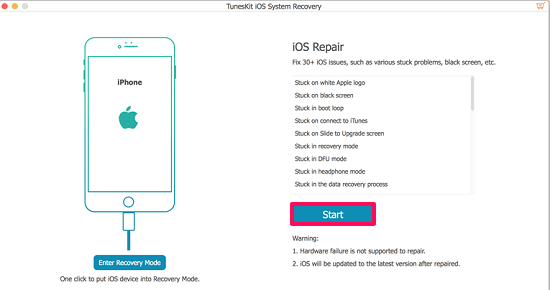
3. في الصفحة التالية ، عليك أن تضع جهازك يدويًا في وضع DFU أو يمكنك قول وضع الاسترداد. تأكد من عدم نفاد بطارية جهازك أثناء عملية الاسترداد. اختر ال الوضع العادي وأخيرًا ، انقر فوق التالى.
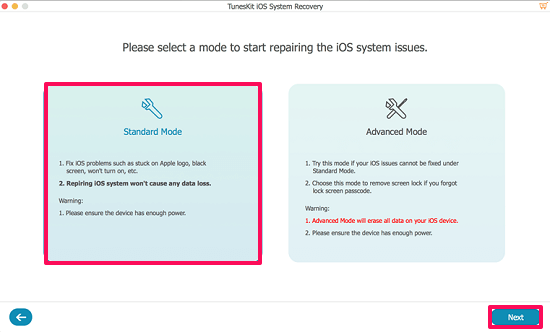
4. تأكد من صحة جميع معلومات الجهاز لأن البرنامج سينتقل إلى تحميل حزمة البرامج الثابتة على جهازك. إذا كانت المعلومات خاطئة عن طريق الصدفة ، فيجب عليك تصحيحها يدويًا بعد ذلك.
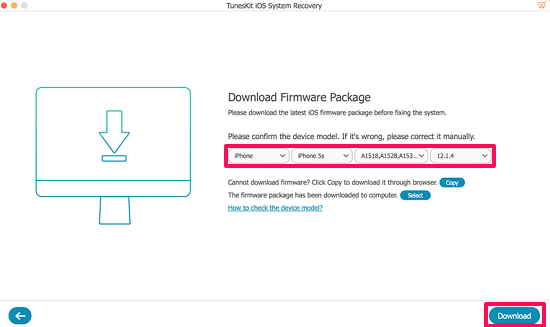
5. الآن وبعد اكتمال تثبيت البرنامج الثابت ، انقر فوق إصلاح زر وستبدأ عملية الإصلاح.
في غضون بضع دقائق ، لن تكون المشكلة موجودة على جهازك. والأهم من ذلك ، سيتم إنجاز كل شيء مع الوصول الكامل إلى البيانات.
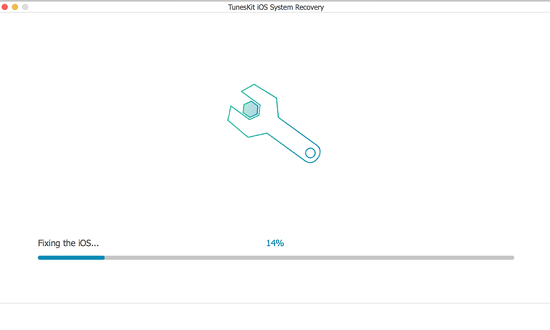
لفهم أفضل ، يمكنك أيضًا مشاهدة الفيديو أدناه يوضح نفس الخطوات المذكورة أعلاه.
حل المشكلات باستخدام الوضع المتقدم
نتمنى ألا يحدث ذلك أبدًا ، ولكن ماذا لو كانت المشكلة خطيرة ولا يمكن إجراء التصحيح بالوضع القياسي؟ حسنًا ، حان الوقت الآن عندما تحتاج إلى الانتقال إلى الوضع المتقدم. لسوء الحظ ، سيتم مسح جميع البيانات الموجودة على الجهاز أثناء العمل بالوضع المتقدم.
1. قم بتشغيل البرنامج وتوصيل الجهاز بالكمبيوتر باستخدام USB.
2. انقر على إبدأ زر وحدد الوضع المتقدم بدلاً من الوضع القياسي هذه المرة. ضع جهازك في وضع DFU وانقر فوق التالى.
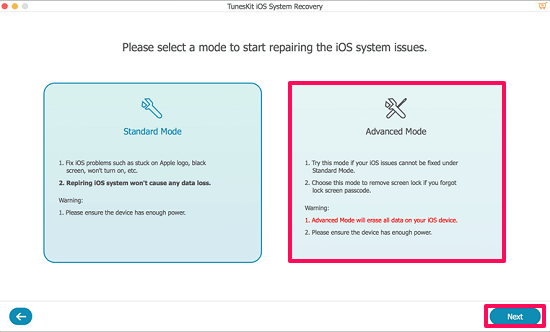
3. حان الوقت ل تحميل حزمة البرامج الثابتة لنظام iOS الآن. كما فعلت في الوضع القياسي ، تحقق من نموذج معلومات الجهاز قبل التنزيل ، وإلا عليك القيام بذلك يدويًا.
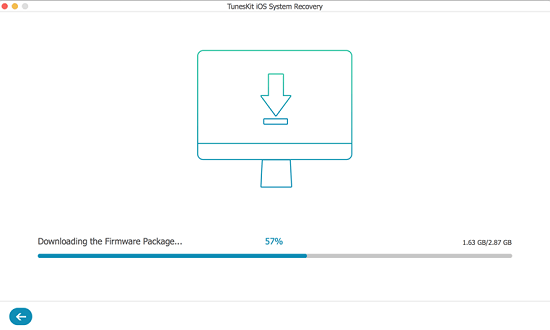
4. بعد الانتهاء من التنزيل ، انقر فوق إصلاح زر لبدء إصلاح جهازك.
في غضون بضع دقائق ، سيعيد جهاز iOS الخاص بك ، سواء كان ذلك iPhone أو Apple TV أو iPod أو iPad ، إلى الوضع الطبيعي.
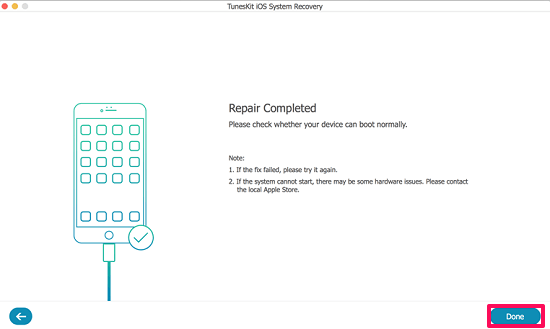
ولكن عليك التأكد من عدم انقطاع الاتصال بين جهاز Apple والكمبيوتر أثناء عملية الإصلاح.
الأسعار
التسعير هو جزء أساسي من تقرير سواء كنت ترغب في الذهاب للمنتج أو مجرد المرور.
ولكن سيسعدك معرفة أن برنامج TunesKit iOS System Recovery لنظام التشغيل Mac يطلب سعرًا حقيقيًا يبلغ 39.95 دولارًا. سيسمح لك إنفاق هذا القدر بحل جميع المشكلات التي تواجهها تقريبًا أثناء استخدام أجهزة Apple الخاصة بك.
إذا كنت تبحث عن برنامج استرداد مجاني لنظام iOS ، فهذا البرنامج ليس طريقك للذهاب. هذا لأنه على الرغم من أن التطبيق يمنحك إصدارًا تجريبيًا مجانيًا ، إلا أنه لن يسمح لك بإصلاح مشكلتك.
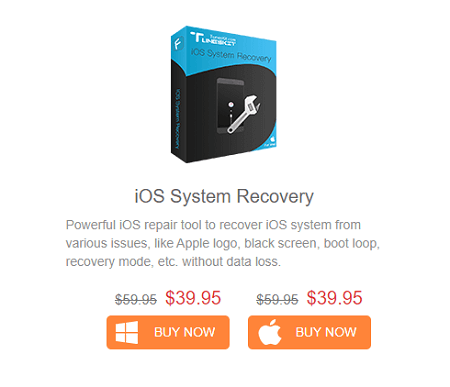
اقرأ أيضا: كيفية إصلاح ملفات JPG على نظام Mac
في الختام
لا يهم أن المشكلة التي نواجهها مع أجهزتنا كبيرة أو صغيرة ، فالشيء هو أن هذه المشكلات تشكل إحباطًا لك كمستخدم iPhone.
لذلك هذا يجعل من الضروري بالنسبة لنا التخلص منها في أسرع وقت ممكن.
نأمل أن تساعدك مراجعة TunesKit iOS System Recovery For Mac في فهم عمل البرنامج وحل المشكلة المتعلقة بأجهزة Apple. إنه برنامج موثوق به يمكن مقارنته بـ الحلول المماثلة الأخرى المتاحة في السوق.
TunesKit iOS System Recovery لنظام التشغيل Mac
الايجابيات
- البرنامج سهل الاستخدام.
- لا فقدان للبيانات في الوضع القياسي.
- يتيح لك إصلاح جميع المشكلات المتعلقة بأجهزة Apple تقريبًا.
- يمكن إصلاح المشكلات الخطيرة أيضًا.
سلبيات
- لا إصلاح المشكلة في الإصدار التجريبي المجاني.
- ستفقد البيانات أثناء إصلاح الجهاز في الوضع المتقدم.
أحدث المقالات